- לא אוהד את השינויים המתמידים בכפתור החיפוש של Windows 11?
- יש דרך לשחזר את הגרסה המקורית של התכונה.
- יהיה עליך להוריד תוכנת צד שלישי ולגבות את הנתונים שלך.
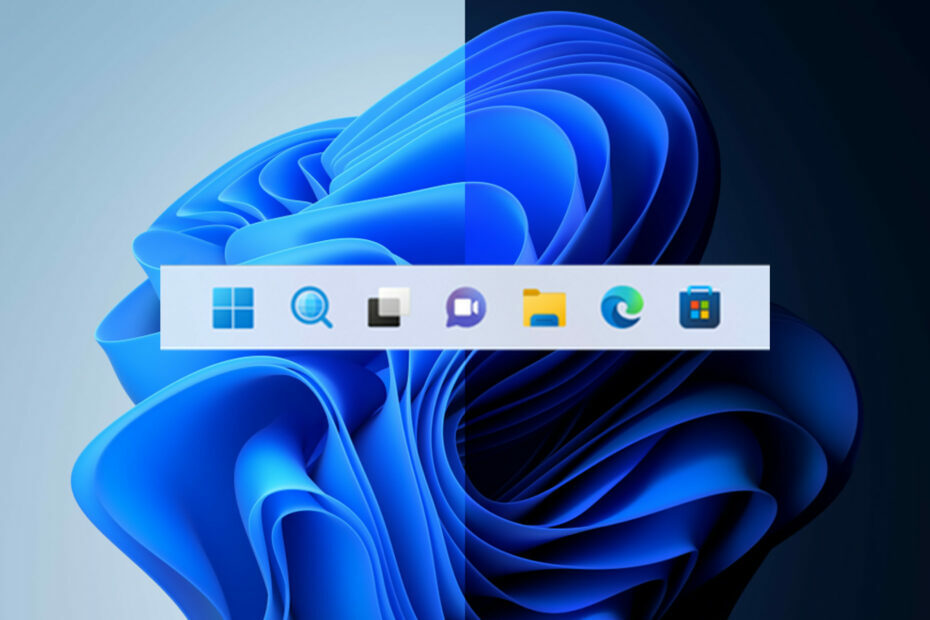
איקסהתקן על ידי לחיצה על הורד את הקובץ
ממומן
- הורד את Fortect והתקן אותו במחשב האישי שלך.
- התחל את תהליך הסריקה של הכלי כדי לחפש קבצים פגומים שהם המקור לבעיה שלך.
- לחץ לחיצה ימנית על התחל תיקון כך שהכלי יוכל להתחיל את אלגוריתם התיקון.
- Fortect הורד על ידי 0 קוראים החודש, דירוג 4.4 ב- TrustPilot
אין להכחיש את העובדה שענקית הטכנולוגיה של רדמונד קצת מתקשה לבחור את כפתור החיפוש הטוב ביותר עבור Windows 11 22H2 משתמשים.
ראשית, מערכת ההפעלה העדכנית ביותר הציגה סמל חיפוש סטנדרטי בשורת המשימות, ו-Microsoft הוחלף זה לאחר מכן עם כפתור בצורת גלולה.
כאילו זה לא מספיק, אז קיבלנו תיבת חיפוש מתאימה דרך ערוץ Dev, אבל משתמשים רבים עדיין נאבקים עם השינויים הקבועים האלה.
עם זאת, אם אינך אוהד של השינויים הלוך ושוב אלה, ומעדיף לחצן חיפוש פשוט ללא סלסולים, נוכל להראות לך כיצד לשחזר את הגרסה הראשונה.
כך תוכל לשחזר את כפתור החיפוש המקורי
אם קיבלת את ההחלטה להשאיר את Windows 10 מאחור ולעבור ל-Windows 11, הקפד לבדוק את כל באגים ומגבלות לגרסה החדשה הזו עדיין יש.
לעת עתה, שים לב שאתה יכול להשתמש ב- לנצח + ס קיצור דרך להפעיל את תכונת החיפוש של Windows, שמיקרוסופט מקדמת כעת את קיצור הדרך באמצעות באנרים דמויי מודעות.
דע שחברת הטכנולוגיה Redmond מתכננת לאפשר למשתמשי Windows 11 לעבור בין שלושה עיצובים של Windows Search באפליקציית ההגדרות.
זכור שהתכונה הזו זמינה כעת ל-Windows Insiders בערוץ Dev, רק כדי שלא יהיה בלבול.
עם זאת, אנשים שמשתמשים ב-Windows 11 יציבה יכולים להשתמש באפליקציית ViveTool כדי להפעיל את כפתור החיפוש הישן של Windows.

לפני שנראה לך כיצד לשנות את מראה החיפוש, גבה את הנתונים שלך וצור מערכת נקודת שחזור, שתעזור לך לשחזר ללא מאמץ את מערכת ההפעלה אם משהו לא צפוי קורה.
כמו כן, שקול להוריד את אפליקציית ViVetool מ GitHub, תוכנית צד שלישי המשמשת לעתים קרובות כדי להפעיל או להשבית תכונות שונות ב-Windows 11.
לאחר שתסיים להוריד ולהתקין את אפליקציית ViVetool, תצטרך לגשת לאפליקציית שורת הפקודה, עם הרשאות מנהל.
לאחר מכן, גש לתיקיה המכילה את קבצי ViveTool שחולצו עם הפקודה שאנו עומדים להראות לך: CD C:\Vive
לאחר מכן, כל מה שאתה צריך לעשות הוא להקליד את הפקודה הבאה, ואז פשוט ללחוץ על כפתור Enter במקלדת שלך:
vivetool /disable /id: 42038001
התהליך הסתיים כעת ואתה יכול להמשיך ולהפעיל מחדש את המחשב האישי שלך וליהנות משורת המשימות בדיוק כפי שדמיינת אותו, עם כפתור החיפוש שאתה רוצה.
לפני שאתה עוזב, גלה כיצד להשתמש Windows 11 חפש ביעילות ולמצוא תוצאות הרבה יותר מהר.
הצלחתם לבצע את המעבר? שתף אותנו בחוויה שלך בקטע ההערות למטה.
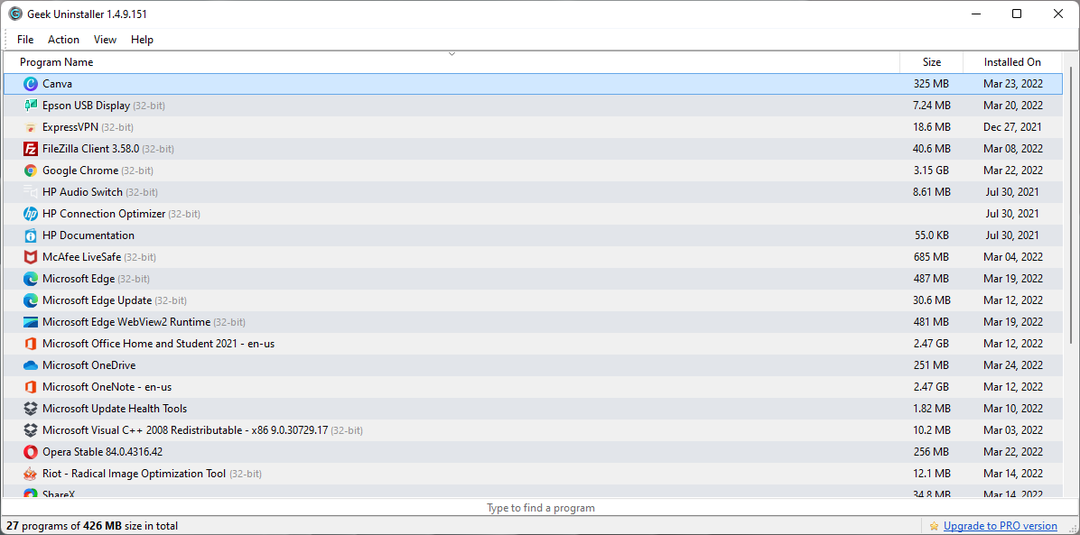
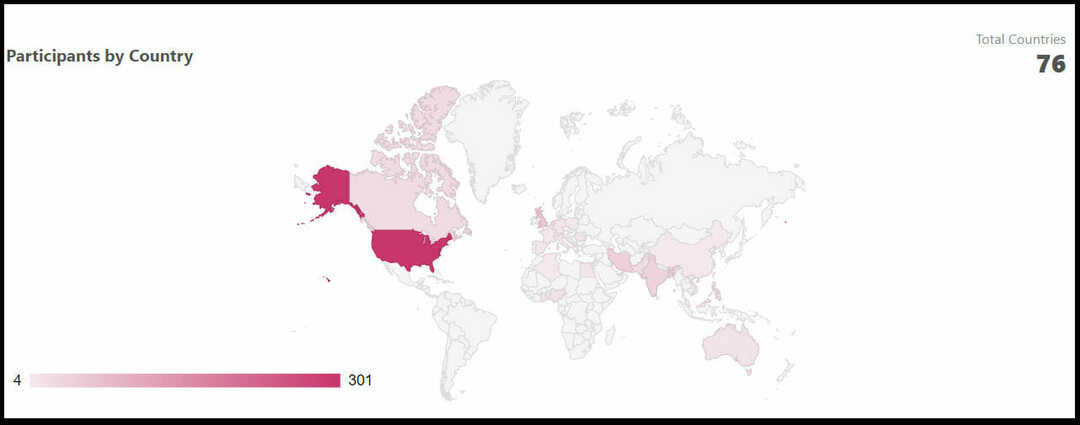
![מהדורת Windows 11 הטובה ביותר למורים [בחירה בחינם ובמחיר סביר]](/f/d6b4bd10f9974dcd4af8ff72951c153c.png?width=300&height=460)